Peramban yang biasanya Anda gunakan di komputer atau ponsel cerdas Anda menjadi sangat lambat? Apakah Anda tidak dapat melihat ini atau halaman web lainnya dengan benar? Yah, kemungkinan besar itu karena Anda harus browsing menghapus data penjelajahanyaitu riwayat, cookie, dan semua elemen lain yang disimpan oleh browser Anda ketika Anda melihat situs web lain ini. Bagaimana menurut anda? Anda sudah memikirkannya tetapi Anda tidak tahu sedikit pun bagaimana melakukannya? Jangan khawatir, saya bisa menjelaskannya kepada Anda.Jika Anda mengizinkan saya beberapa menit dari waktu luang Anda yang berharga saya sebenarnya bisa menunjukkan, langkah demi langkah, bagaimana untuk melanjutkan. Pada dasarnya Anda hanya perlu mengakses pengaturan browser, mencari opsi yang relevan dan klik di atasnya. Tidak ada yang terlalu rumit dan jauh dari jangkauan Anda, saya dapat meyakinkan Anda. Setelah selesai dan memahami di mana harus meletakkan tangan Anda nanti Anda tidak akan lagi memiliki kesulitan dalam melanjutkan secara mandiri.
Lalu? Apakah Anda ingin pergi ke tindakan nyata? Anda? Sangat bagus. Karena itu saya akan mengatakan bahwa saya tidak menyia-nyiakan waktu yang lebih berharga, bahwa kita harus berbicara dan mulai segera untuk menjadi sibuk. Luangkan beberapa menit waktu luang untuk diri sendiri, posisikan dengan nyaman di depan komputer tepercaya Anda dan / atau ambil ponsel cerdas atau tablet Anda dan ikuti instruksi saya. Saya berharap Anda, seperti biasa, membaca yang baik.
Depan
Google Chrome
- Komputer
- Smartphone dan tablet
- Mozilla Firefox
- Komputer
- Smartphone dan tablet
- Internet Explorer
- PC
- Windows Phone
- Microsoft Edge
- Safari
- Mac
- iPhone dan iPad
- Google Chrome
Kami mulai mencoba untuk mencari tahu bagaimana hapus data penjelajahan dari
Google Chrome. Di bawah ini Anda akan mengetahui cara melanjutkan dari komputer, Windows atau Mac, dan dari ponsel cerdas, baik di Android dan iOS. Langkah-langkah yang diambil kurang lebih mirip satu sama lain.komputer
Langkah pertama yang perlu Anda ambil untuk menghilangkan data navigasi pra dari Google Chrome adalah, setelah memulai browser Web pada komputer Anda, klik tombol

Menu yang terletak di kanan atas (ikon dengan yangtiga titik vertikal), memindahkan kursor kealat lain dan klik pada kata-katadata penjelajahan ...dilampirkan pada menu Anda lihat ditampilkan.Pada jendela yang terbuka, memverifikasi bahwa ada tanda centang di sebelah semua item yang ditampilkan (
Browsing sejarah,Unduh Sejarah,Gambar dan file yang tersimpan ditembolok dll) Dan sebaliknya Lihat ke memilih mereka, kemudian ia memberitahu titik efek indenti penghapusan item-item dengan memilih opsi yang Anda inginkan dari menu di bagian atas (secara pribadi saya sarankan Anda pilih suarasegala sesuatu dalam rangka untuk menghapus mereka semua sekaligus) dan lalu tekan tombolHapus data navigasi.Tentunya, tidak ada yang melarang fakta bahwa jika Anda lebih memilih untuk mengecualikan data navigasi tertentu dari prosedur pembatalan, Anda dapat melakukannya. Untuk melakukan itu, Anda hanya perlu membatalkan pilihan barang-barang dari daftar yang melekat pada jendela yang ditampilkan kepada Anda setelah mengklik pada item
Hapus data penjelajahan ....Smartphone dan tablet
Jika Anda menggunakan Google Chrome di smartphone atau tablet Anda dan tertarik untuk memahami bagaimana untuk menghilangkan data navigasi langkah pertama yang perlu Anda capai, pada Android, Anda mengakses layar awal perangkat dan tekan pada ' Ikon aplikasi Chrome. Selanjutnya, ketuk tombol
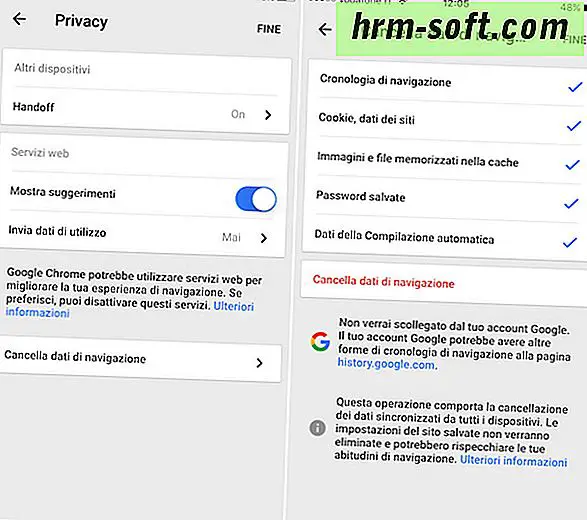
Menu(yang dengan punt tiga titik vertikal) yang ditempatkan di sisi kanan lainnya dan kemudian berhenti diPengaturan.Pada layar baru pada saat ini akan muncul mengidentifikasikata
Pemberitahuan dilampirkan bagianLanjutan, pigiaci di atas, periksa bahwa semua item yang tercantum (Browsing sejarah,Cache,Cookie situs Datadll) dicentang dan kemudian pergi keClear di navigasidata.Jika Anda memiliki iPhone atau iPad, Anda perlu mengakses layar utama iOS, ketuk ikon aplikasi Chrome, tekan tombolMenu(tombol yang bertengger tiga titik
) terletak di bagian kanan atas layar dan kemudian pada itemPengaturandi menu yang Anda lihat muncul.Sekarang, langkah pada Pemberitahuan suarayang ditemukan di bagianLanjutan
, pilihBataldata navigasi, pastikan bahwa semua item yang tersedia (Browsing sejarah,Cookie situs Data,Images dan file cachedll.) meludah dan kemudian berhenti diHapus data penjelajahandua kali berturut-turut.Dalam kedua kasus, jika Anda lebih memilih untuk mengecualikan elemen tertentu dari prosedur pembatalan, yang harus Anda lakukan adalah hapus pilihan sebelum memulai prosedur pembatalan.Mozilla FirefoxApakah Anda biasanya menjelajahi internet denganMozilla Firefox
dan apakah Anda ingin memahami cara menghapus data penelusuran? Kemudian ikuti langkah-langkah di bawah dan Anda akan melihat bahwa dalam sekejap Anda akan dapat menyelesaikan seluruh prosedur. Cari menjelaskan bagaimana melakukannya pada komputer Anda (Windows dan Mac) dan pada smartphone dan tablet (Android dan iOS)
Komputer
Jika tertarik Anda memahami cara menghapus data penjelajahan di Mozilla Firefox, untuk mulai meluncurkan web browser dan kemudian klik pada tombolmenu(satu dengan
tiga baris horizontal

) hadir di kanan atas jendela, klik kemudiansejarahdan dari menu yang Anda lihat muncul, menekan pada itemBatal riwayat tontonan Anda ...untuk memulai prosedur untuk menghapus riwayat browser.Kemudian tunjukkan interval waktu yang akan dihapus menggunakan menu drop-down yang melekat pada jendela baru yang muncul di layar (saya sarankan Anda memilih opsiall), klik padaDetail
dan pastikan bahwa kotak yang terkait dengan semua item dalam daftar (Browsing dan unduh riwayat,Formulir dan pencarian,Cookiedll) dan kemudian tekanBatal sekarang.Tentunya, jika Anda mau, Anda juga dapat mengecualikan elemen tertentu dari penghapusan. Hapus tanda centang di samping entri mereka sebelum Anda mulai menghapus data dan mengklikDetail. Smartphone dan tablet
Anda menggunakan aplikasi Firefox untuk surfing internet di smartphone atau tablet Android
atau iPhone Anda atau

iPad dan ingin mencari cara untuk menghapus data penjelajahan. Kemudian pergi ke layar awal perangkat Anda, mulai browser, ketuk tombolMenu(yang dengan garis tiga garis horizontaltengah bawah pada iOS dan dengantiga titikkanan atas di Android) dan menekan kata-kataPengaturan(jika Anda tidak dapat memvisualisasikannya, geser ke kiri pada bingkai yang ditampilkan di layar).Gulir kemudian layar, menekanClear Private Datadan kemudian pelabuhanONsemua switch yang ditemukan suara yang tersedia (
sejarahBrowsing,Cache,Cookiedan data offline situs web). Akhirnya, menekan itemHapus data pribadidan kemudian diOKdan selesai.Tentunya, jika Anda suka, Anda juga dapat memilih untuk menghapus beberapa elemen dan yang lainnya tidak. Anda hanya perlu melakukan intervensi sebelum memulai prosedur penghapusan membawa interr OFFswitch sesuai dengan item yang terkait dengan elemen-elemen yang tidak ingin Anda batalkan dan biarkan padaONmereka yang merujuk ke elemen yang ingin Anda hapus.Internet Explorer
Di bawah ini, Anda akan mengetahui cara menghapus data navigasi dariInternet Explorer. Prosedur ini sangat mudah dilakukan, baik di PC maupun di Windows PhonePCApakah Anda ingin menghapus data penjelajahan di Internet Explorer dari PC Anda? Kemudian mulailah browser, klik ikon dell gear sull'icona atau menu
Tools
di kanan atas (tergantung pada versi perangkat lunak yang diinstal pada PC Anda) dan pilih itemInternet Optionsdari menu yang muncul.
Pada jendela yang Anda lihat muncul, pastikan bahwa tab

General scheda dipilih dan tekan tombol bott Delete ... bottone yang terletak di bawah itemBrowsing history. Selanjutnya, pastikan bahwa ada tanda centang di sebelah semua entri (File Internet Sementara dan File Situs Web,Cookie dan Data Situs Web,
Kronologidll)dan klikHapus. Jika Anda tidak ingin program untuk terus menjelajah situs-situs Internet yang telah Anda tambahkan ke favorit Anda, sebelum menekanHapushapus tanda centang dari opsiSimpan data di situs web favorit Anda.Jika Anda menggunakan versi Internet Explorer sentuh (Metro) untuk Windows 8 dan Windows RT, Anda dapat menghapus data navigasi dengan menempatkan kursor mouse di sudut kanan atas atau bawah layar IE dan memilih itemPengaturandari bar yang muncul ke samping. Lalu pergi keOpsi Internetdan klikHapus.Windows PhoneApakah Anda memiliki smartphoneWindows Phonedan menjelajahi internet dengan Internet Explorer? Kemudian Anda dapat menghapus data navigasi dengan memulai browser, menekan ikon
Menu(yang satu dengan tiga titik punt), memilih itemPengaturandari menu yang muncul dan kemudian mengetuk tombol pada menghapus data di layar baru yang ditunjukkan kepada Anda. Lebih mudah dari itu?Microsoft EdgeMenggunakan
Microsoft Edge

pada PC Anda dengan terinstal Windows 10 dan Anda ingin memahami cara menghapus data penelusuran Anda? Kemudian mulailah browser dan kemudian klik pada ikonMenu(yang menggambarkan punt tiga titik) yang terletak di bagian kanan atas jendela browser.Kemudian klik pada kata-kataPengaturandianeksasi ke menu yang ditunjukkan kepada Anda dan kemudian klik pada tombolPilih elemen yang akan dihapusyang Anda temukan di bagian
Hapus data eksplorasi

dan periksa semua elemen (Riwayat penjelajahan,Cookie dan data dari situs web yang tersimpan,Data dan file cachedll.
)dan hapus dari semua item lainnya. Untuk menyelesaikan, klik tombolBatal.Bahkan dalam kasus ini, jika Anda lebih suka Anda dapat mengecualikan elemen tertentu dari prosedur penghapusan, cukup dengan mengingatkan Anda untuk tidak mencentang item terkait yang dilampirkan pada menu yang ditampilkan kepada Anda setelah mengklikHapus data eksplorasi.SafariJika Anda memiliki Mac atau perangkat iOS dan umumnya menggunakanSafarisebagai browser Web, cukup ikuti petunjuk pada baris berikut untuk mengetahui cara menghapus semua data navigasi. Ingatlah bahwa dalam kasus sejarah tertentu, membuat pembatalan ini akan otomatis dihapus oleh semua perangkat lain yang Anda masuki dengan akun iCloud Anda.MacIngin mencari tahu cara menghapus data penjelajahan yang disimpan di Safari pada Mac Anda? Maka, pertama-tama, sisihkan sejarah. Untuk melakukan ini, klik pada menuSafaridi kiri atas, pilih opsiHapus riwayat ...pilih interval waktu untuk menghapus data dari menu Hapus (saya sarankan Anda memilih opsi
semuadi cara untuk menghapus semua data) dan kemudian menekan tombol history Delete history bottone.Untuk menghapus cookie, Anda harus mengklik pada item
Preferensi ...
terhubung ke menuSafaridi kiri atas dan kemudian pilih tab
Privasi

. Lalu tekan tombolKelola data situs web ...yang Anda temukan di bagianCookie dan data situs web:, tekanHapus semuadan konfirmasikan pelaksanaan operasi dengan mengklikHapus sekarang.
Jika Anda tidak ingin menghapus data yang berkaitan dengan semua situs Internet tetapi hanya beberapa dari mereka, daripada mengklikHapus semuaAnda harus memilih situs Internet yang ingin Anda buka dan kemudian klik tombolHapus.iPhone dan iPadSafari di iOS juga memungkinkan Anda untuk menghapus data penelusuran. Bagaimana caranya? Tidak ada yang bisa lebih sederhana. Untuk permulaan masuk ke layar awal perangkat Anda dan kemudian melangkahlah di ikon Pengaturan(yang dalam bentukroda gigi), gulir layar yang ditampilkan sampai Anda melihat kata-kataSafarilalu tekan di atasnya.Akhirnya, berhenti diHapus Data dan Riwayat Situs Webdua kali berturut-turut dan tunggu prosedur untuk memulai dan menyelesaikan. Singkatnya, dibutuhkan waktu lebih lama untuk menjelaskannya daripada melakukannya.